Recuperación de la contraseña del administrador para switches de las series 300, 350, 500 y 550
Objetivo
Si pierde u olvida la contraseña de administrador, puede restablecerla manualmente a través de la interfaz de línea de comandos (CLI) del switch. Esto requiere una conexión física al puerto de consola del dispositivo para que el usuario pueda reiniciar el switch, acceder al menú de arranque e iniciar el procedimiento de recuperación de contraseña. Este procedimiento permite al usuario iniciar sesión en el dispositivo sin autenticación de contraseña.
En este documento encontrará información para recuperar y configurar la contraseña de administrador para los switches Sx300, Sx350, SG350X, Sx500 y Sx550X Series.
Los switches administrados Cisco Small Business de la serie 200 no admiten la CLI.
Dispositivos aplicables | Versión de software
- Serie Sx300 |1.4.11.5
- Serie Sx350 |2.5.5.47
- Serie SG350X |2.5.5.47
- Serie Sx500 |1.4.11.5
- Serie Sx550X |2.5.5.47
El procedimiento de recuperación de contraseña es el mismo para todas las versiones de software. No depende de una versión de software específica.
Restablecer la configuración predeterminada de fábrica del switch
Si no tiene ninguna configuración que deba guardar (o realizó una copia de respaldo de sus configuraciones), puede restablecer los valores predeterminados de fábrica. Solo presione el botón Reset (Restablecer) durante más de 10 segundos con un clip abierto. Esto restablecerá el switch a la contraseña predeterminada de cisco.
Recuperación de la contraseña de administrador de red
Paso 1
Tenga acceso a la CLI a través de una conexión de consola local. Para obtener más información sobre cómo tener acceso a la CLI de esta manera, consulte Tener acceso a la CLI de los switches 300 y 500 a través de PuTTY mediante una conexión de consola.
Debe tener acceso a la conexión de consola local para recuperar la contraseña de administrador. No puede recuperar la contraseña de administrador de forma remota desde una sesión de Telnet o Shell seguro (SSH) en la interfaz de administración.
Paso 2
Para reiniciar el switch, desenchufe el cable de alimentación y vuelva a enchufarlo en la parte posterior del dispositivo. Después de un par de segundos, debería ver el logotipo de Cisco ASCII con un mensaje para salir del cargador de arranque automático. Presione Return (Retorno) o Esc inmediatamente para ingresar al menú Inicio.
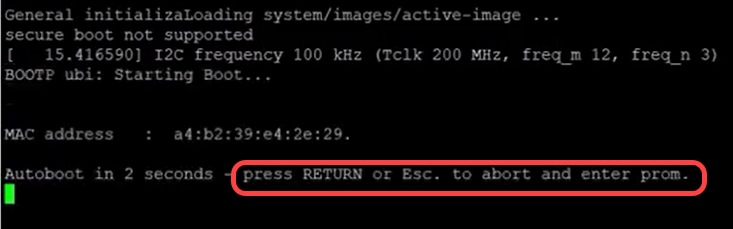
Reinicie el switch con el cable de la consola y el PuTTy conectados. Si el dispositivo entra en la secuencia de arranque automático, puede volver a intentar ingresar al menú Startup (Inicio) reiniciando el dispositivo.
Aparece el menú Startup (Inicio):
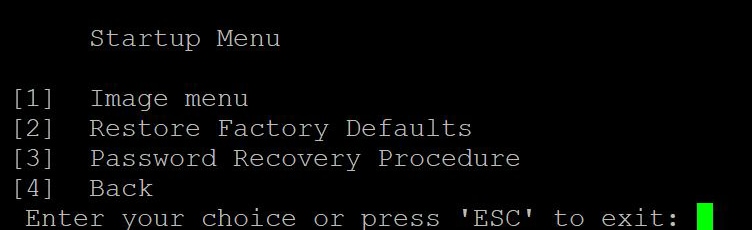
Paso 3
Presione 3 para seleccionar la opción [3] Password Recovery Procedure (Procedimiento de recuperación de contraseña). Esto restablecerá la contraseña a un valor nulo.
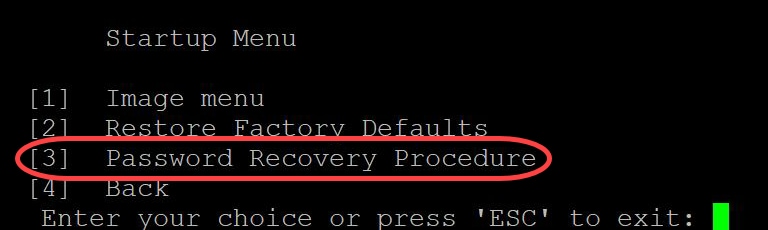
Paso 4
Presione Intro para volver al menú Startup (Inicio) y, a continuación, Esc para salir. Esto iniciará la secuencia de arranque automático.
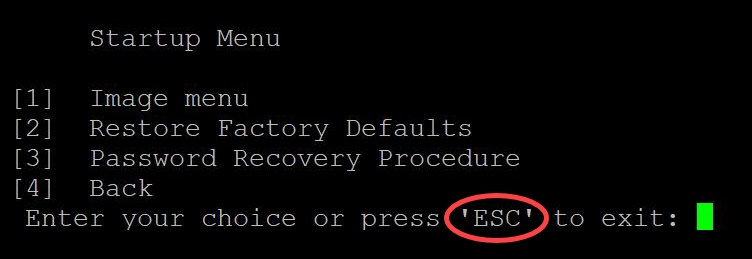
Es importante seguir la secuencia que se menciona en los pasos 3 y 4.
Paso 5
Una vez que el switch haya arrancado por completo, estará en el modo de recuperación de contraseña. Sin embargo, antes de cambiar cualquier nombre de usuario o contraseña, introduzca los siguientes comandos para evitar sobrescribir la configuración existente en el switch:
Switch#enable
Switch#copy startup-config running-config

Para usar la tecla de retroceso en la CLI, use las teclas de flecha para resaltar el carácter deseado y, a continuación, presione la tecla Retroceso para eliminar el carácter. También puede mantener presionada la tecla Retroceso para eliminar de manera continua los caracteres a la derecha del cursor resaltado.
Paso 6
Para cambiar la contraseña de administrador, debe ingresar al modo de configuración. Para ingresar al modo de configuración, escriba uno de los siguientes comandos según su nivel de acceso:
Switch#configuration terminal
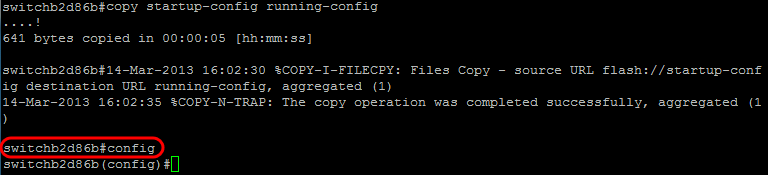
Paso 7
Escriba el siguiente comando para cambiar la contraseña de cualquier usuario:
Switch(config)#username
La configuración predeterminada de complejidad de la contraseña requiere que esta contenga al menos 3 clases de caracteres, como una letra mayúscula, una letra minúscula y un número.

El comando de la captura de pantalla anterior establece la contraseña para username1 en Password1. Si username1 no existe como usuario en el switch, se crea una nueva cuenta de usuario.
Paso 8
Introduzca los siguientes comandos para salir del modo de configuración y escribir en el archivo de configuración.
Switch(config)# exit
Switch#write

Paso 9
Introduzca Y (Sí) para sobrescribir el archivo de configuración de inicio.
Paso 10
Escriba el siguiente comando para reiniciar el sistema y poder iniciar sesión con el nombre de usuario y la contraseña recién configurados:
Switch# reload

Paso 11
Introduzca Y (Sí) para continuar. A continuación, se reiniciará el dispositivo.

Historial de revisiones
| Revisión | Fecha de publicación | Comentarios |
|---|---|---|
1.0 |
11-Dec-2018
|
Versión inicial |
Contacte a Cisco
- Abrir un caso de soporte

- (Requiere un Cisco Service Contract)
 Comentarios
Comentarios